勤務区分を作成する際の考え方
勤務区分とチーム分けの考え方
シンクロシフトで勤務区分を設定する際に、適切に区分を作成・管理することでシフトの自動作成精度を向上させ、運用負担を軽減できます。次のイメージフローを参考に、勤務区分を増やすべきか、またはチーム分けを活用するかをご検討ください。
勤務区分作成時の判断イメージフロー 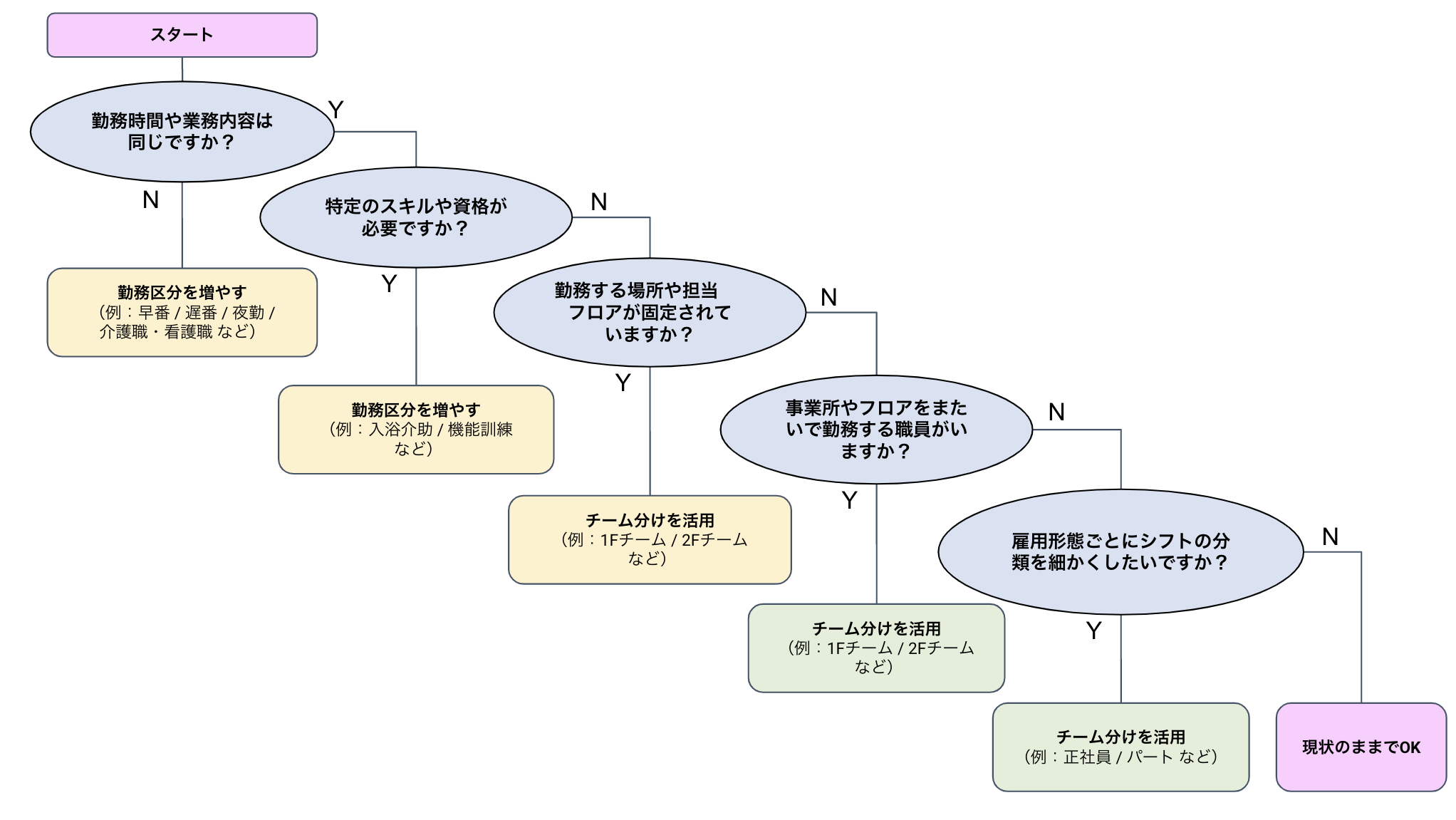
勤務区分を細かく分けるべきケース
次のケースでは、勤務区分を増やすことでより正確なシフト作成が可能となります。
- 時間外やシフト内容が異なる場合
- 【早番・日勤・遅番・夜勤・明番】 など、勤務時間が異なる場合
- 【日勤A(8:30〜17:30】 【日勤B(9:00〜18:00)】など、微妙に時間が違うシフトがある場合
- 役割や業務内容が異なる場合
- 【日勤1F、日勤2F】など、勤務時間が同じでも担当業務が分かれている場合
- 「リーダー業務あり」 「リーダー業務なし」など、特定の業務が含まれる勤務
- 特定のスキルを持つ職員のみ担当できる場合
- 【入浴介助業務、看護師としての業務、機能訓練指導員としての業務】など、特定の資格やスキルが必要な勤務
チーム分けを活用すべきケース
勤務時間や業務内容が同じでも、職員の所属や配置をグループ単位で管理したい場合はチーム分けを活用すると便利です。
また、シンクロシフトはチーム単位で自動作成できます。
- フロアやユニットごとに職員を固定する場合
- 「1Fチーム」 「2Fチーム」など、同じ勤務区分でフロアごとに担当者を分けることができる場合
- 施設や事業所をまたいで勤務する職員がいる場合
- 「介護職員チーム」 「介護職員+サポート職員」など、同じ法人内で異なる事業所からのサポートが必要な場合
- 特定のメンバーのみでシフトを組みたい場合
- 「新人チーム」 「リーダーチーム」など、特定のグループでシフトを組む場合
- 管理対象を細分化し、運用しやすくする場合
- 「正社員チーム」 「パートチーム」など、雇用形態別にシフトを作成したい場合
※勤務区分を増やしすぎると管理が煩雑になる ため、必要最小限にすることが重要です。
チーム分けは 柔軟に設定・変更できる ため、頻繁に変更があるグループ管理にはチーム分けが適しています。
「勤務区分」と「チーム」の役割を明確にする ことで、よりスムーズなシフト作成が可能になります。
| 判断基準 | 勤務区分を増やすべき? | チーム分けを活用すべき? |
時間帯・勤務内容が異なる | ◯ | ✕ |
スキル・資格で業務を分ける | ◯ | ✕ |
固定配置(フロア・ユニット) | ✕ | ◯ |
事業所・職場を跨ぐ勤務 | ✕ | ◯ |
管理しやすくなるための分類 | ✕ | ◯ |
Related Articles
勤務区分を職員に割り当てたい
職員を新たに追加した際には、勤務区分を割り当てる必要があります。 ・勤務区分を割り当たっていない場合、シフトの自動作成・手動作成やスマホアプリから希望休・勤務の申請ができません ・勤務区分を1つも当たっていない職員(○を1つもつけてない場合)は「保存」できません 設定手順 シフト>シフトをクリック、シフト作成をするチーム、年月を選択し「シフト自動作成」をクリックします。 勤務区分の割り当て ...勤務区分を作成したい
シフトの自動作成を行う準備として、スタッフの方に割り当てる勤務区分の作成が必要です。 本内容では、勤務区分を新規に作成する、または作成済みの勤務区分の情報を変更する方法を紹介します。 ※勤務区分は任意の名称・任意のカラーに設定できます。 勤務区分については、「勤務区分とは何ですか?」をご覧ください。 作成した勤務区分は職員登録でスタッフの方に設定します。 職員の登録については、「職員を作成したい」をご覧ください。 設定方法 ...勤務区分の設定情報を一括変更したい
シンクロシフト上に登録したデータは、CSV* 形式でダウンロード* 可能です。 これにより、各事業所で設定している情報を一括でCSV出力できる他、出力した内容を編集し、再度CSVインポート* することで事業所ごとの設定を一括更新できます。 CSVダウンロード方法 マスタ管理>勤務区分マスタの順にクリックします。勤務区分一覧の画面で「CSVダウンロード」をクリックします。 保存先の小画面が開かれるので「保存」をクリックします。 ...事業所・勤務区分・職員情報の一括登録方法(初期設定)
初期導入設定時などで複数の事業所・勤務区分・職員情報を一括で登録したいときには、「初期設定ツール」を活用することで、登録することができます。 ①外部連携先を設定する ②初期設定ツールをダウンロードしシート内の情報を登録する ③CSVファイルを作成する ④事業所を一括登録する ⑤勤務区分を一括登録する ⑥職員を一括登録する ⑦チームを一括登録する 設定方法 シンクロシフト上での操作権限について ①④~⑦…シンクロシフトのシステム権限者で設定可能 *⑥~⑦ …シンクロシフトのシフト管理者で設定可能 ...勤務区分グループとは?
勤務区分グループとは、複数の勤務区分を1つのグループとしてまとめて配置人数を考えるときに使用する機能です。 例えば、同じ早番でも早番1,2,3……のように複数種類があって「早番の種類の組み合わせは問わない(1と2でも2と3でもいい)ので早番から必ず二人配置したい」といった場合などに使用します。 設定方法については「勤務区分グループ登録」をご覧ください。